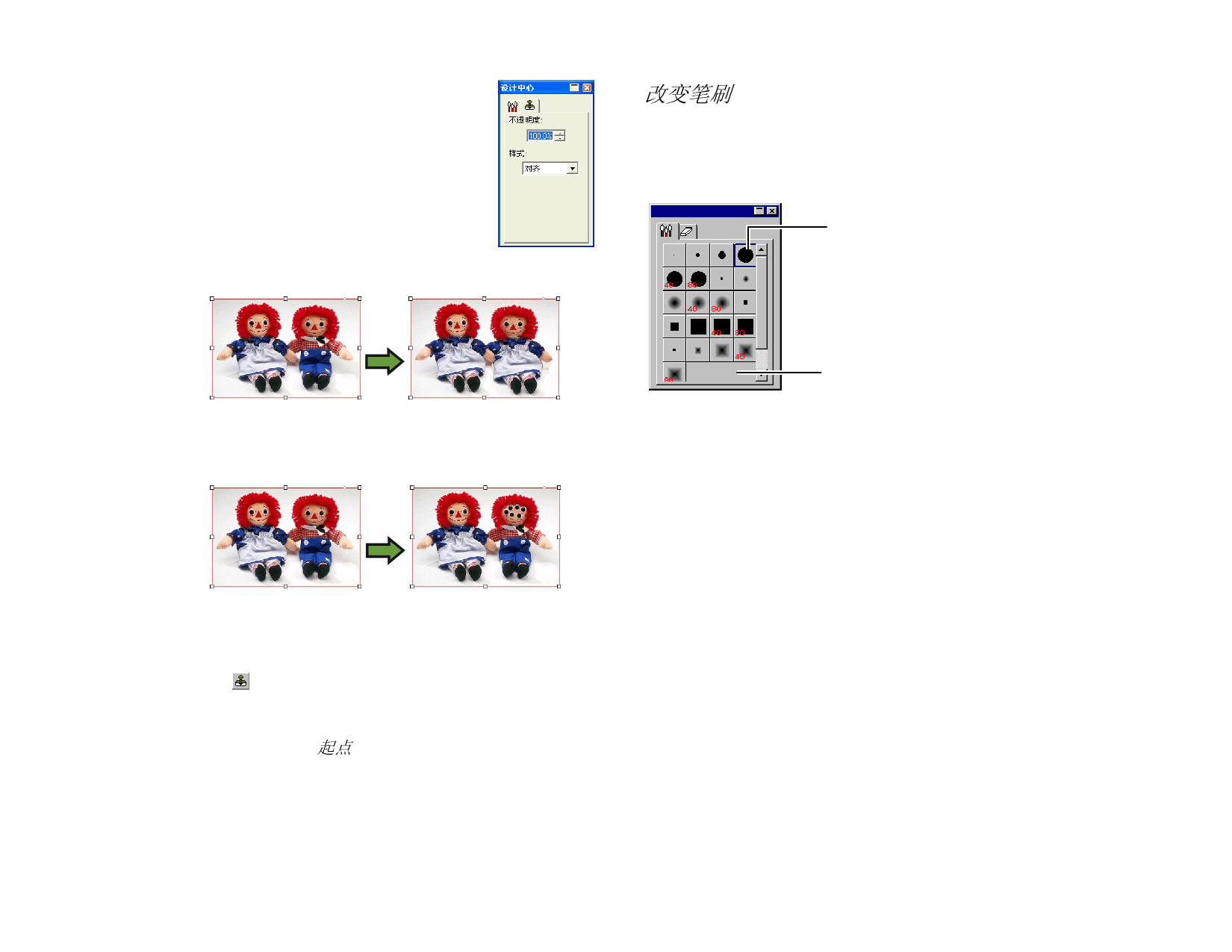
不透明度
样式
工具的输出将覆盖现有点阵图像的百分
比。为 100% 时,输出将完全不透明;数
值越低,透明度越高。
如果选择对齐,则起点和终点会一起移
动,不管工具是不是正在绘制。要将大片
区域复制到点阵图像的另一个区域时,这
是最好的办法。
“图章”选
项卡
改变笔刷
在笔刷选项卡中,可以选择笔刷的形状和大小。
有些笔刷会在左下角显示一个小数字。此数字是以像素为单位的笔
刷大小。
双击改变刷子形状
如果选择不排列的,则只有在工具进行绘制时起点和终点才
会同时移动。工具不绘制时,可以只移动终点而不移动起
点。要将点阵图像的一小部分复制到许多个不同的位置,使
用此设置效果更好。
要使用图章工具:
1. 选择要编辑的点阵图像。
2. 选择图章工具。
3. 在“设计中心”调整各个参数。
4. 将光标放在要复制的位置(起点)上,然后单击图章工具。
5. 将光标移到要覆盖的点阵图像区域,然后单击并拖动光标。
要改变图章起点,请按住 CTRL 键,然后单击要复制的新点。
单击此处创建新刷子
“笔刷”选项卡
您可以添加新笔刷,或改变现有笔刷的形状和大小。单击“笔刷”
选项卡中的空白处可以创建一个新笔刷;或双击现有的笔刷按钮来
改变其属性。
您可以输入或改变笔刷的下列属性。
尺寸
实心度
旋转
样式
笔刷的宽度和高度。
调整笔刷和原始图像的融合度。
旋转角度。
笔刷可以是矩形也可以是椭圆。
使用滤镜
本软件可以过滤点阵图像。有以下滤镜可供使用:
• 去除噪音
• 模糊
• 锐化
• 色阶
• 颜色平衡
• 亮度/对比度
并非所有滤镜都适合所有颜色模式。
© 2007 SA International 版权所有
111



































































































